ברוכים הבאים לשיעור מספר 5 ב-VBA ב-Excel.
בשיעור היום נראה כיצד בנוי העורך של ה-VBA, ולמה משמש כל חלק של המסך.
מבנה עורך ה-VBA של Excel
במקרה זה - תמונה - שווה יותר מאלף מילים :
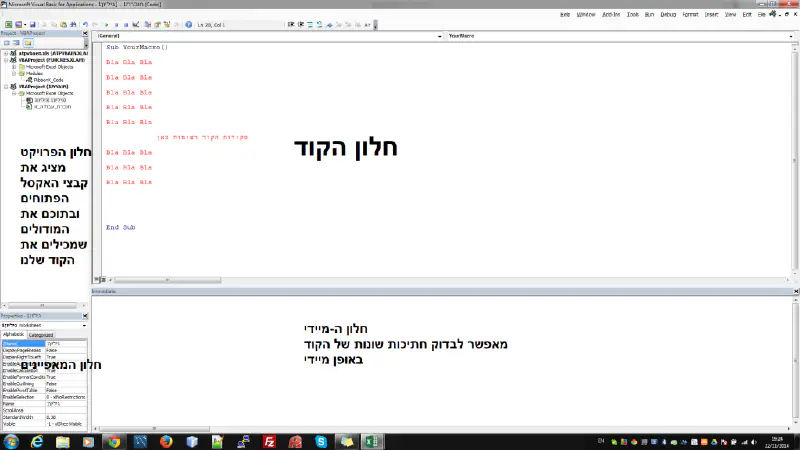
פירוט על החלקים השונים בעורך ה- VBA :
במרכז המסך - חלון הקוד, בו מופיע הקוד עצמו.
בצד שמאל - חלון ה-Project - בו נראה את כל קבצי האקסל הפתוחים, ובתוך כל קובץ במידה ויש בו גם מאקרויים (חתיכות קוד) אז נראה בתוכו את החלק של Modules - שהן למעשה אריזות של הקוד.
בצד שמאל למטה - מופיע חלון ה-Properties - שבו נקבע כל מיני מאפיינים של דברים בעתיד.
ובתחתית המסך - נוסיף את חלון ה-Immidiate - שיאפשר לנו לבדוק חלקים שונים בקוד.
